- Kunskapsbas
- Konto och konfiguration
- Kontohantering
- Konfigurera och logga in med inloggningsnycklar
Konfigurera och logga in med inloggningsnycklar
Senast uppdaterad: 8 juli 2025
Tillgänglig med något av följande abonnemang, om inte annat anges:
Inloggningsnycklar erbjuder ett säkert alternativ till lösenord. Inloggningsnycklar använder offentliga och privata nycklar för att på ett säkert sätt låta dig logga in på ditt konto med en kompatibel enhet med biometri, PIN-kod eller en lösenordshanterare. De stöds fullt ut av de tre huvudplattformarna (t.ex. Google, Apple och Microsoft), liksom av alla större lösenordshanterare från tredje part och FIDO2-kompatibla hårdvarutoken som Yubikey.
Varför Inloggningsnycklar
Inloggningsnycklar är framtiden för autentisering. En framtid som dramatiskt minskar risken för att ett konto äventyras på grund av stulna referenser. Det löser alla de problem som ett lösenord medför:
- Du behöver inte komma ihåg lösenordet.
- Det finns ett 1:1-förhållande mellan inloggningsnyckeln och webbplatsen eller tjänsten (ingen risk för återanvändning på flera plattformar).
- Den är kompatibel mellan olika enheter och plattformar genom att synkroniseras med dina plattformskonton, t.ex. Google (Android) och Apple (iOS, MacOS), eller din lösenordshanterare.
- Det är i sig självt multifaktor, genom att kombinera något du har och något du är. Detta eliminerar behovet av de äldre metoderna för tvåfaktorsautentisering som orsakar mycket användarfriktion.
Så här använder du inloggningsnycklar med HubSpot
Skapa en inloggningsnyckel för din personliga inloggning
För att skapa en inloggningsnyckel som du kan använda för att logga in på ditt konto:
- I ditt HubSpot-konto klickar du på settings inställningsikonen i det övre navigeringsfältet.
- Navigera till Allmänt > Säkerhet i menyn i vänster sidofält.
- Klicka på Konfigurera inloggningsnycklar.
- Beroende på dina inställningar visas en prompt för inloggningsnycklar antingen inbyggt på enheten (t.ex. MacOS, PC), i webbläsaren eller i en lösenordshanterare.
- Bekräfta inställningen av inloggningsnyckeln.
- Den bekräftade inloggningsnyckeln kommer att visas i dina inställningar.

Så här använder du inloggningsnycklar på olika plattformar
Om du använder flera enheter (t.ex. en MacBook och en Android-enhet) kan du behöva konfigurera mer än en inloggningsnyckel. Så här konfigurerar du ytterligare en inloggningsnyckel:
- I ditt HubSpot-konto klickar du på settings inställningsikonen i det övre navigeringsfältet.
- Navigera till Allmänt > Säkerhet i menyn i vänster sidofält.
- Klicka på Lägg till en annan inloggningsnyckel.
- Beroende på dina inställningar visas en prompt för inloggningsnyckeln antingen direkt på din enhet (t.ex. MacOS, PC), i din webbläsare eller i en lösenordshanterare.
- Bekräfta inställningen av inloggningsnyckeln.
- Den inloggningsnyckel som lagts till visas i dina inställningar.

Logga in med en inloggningsnyckel på skrivbordet
Om du har en inloggningsnyckel konfigurerad ser du en prompt för inloggningsnyckel på inloggningsskärmen. Så här loggar du in med en inloggningsnyckel:
- På inloggningsskärmen anger du din e-postadress och klickar på Nästa.
- Klicka på Logga in med en Inloggningsnyckel.
- Bekräfta din inloggningsnyckel antingen genom enhetens biometri, enhetens PIN-kod eller prompt från din lösenordshanterare.
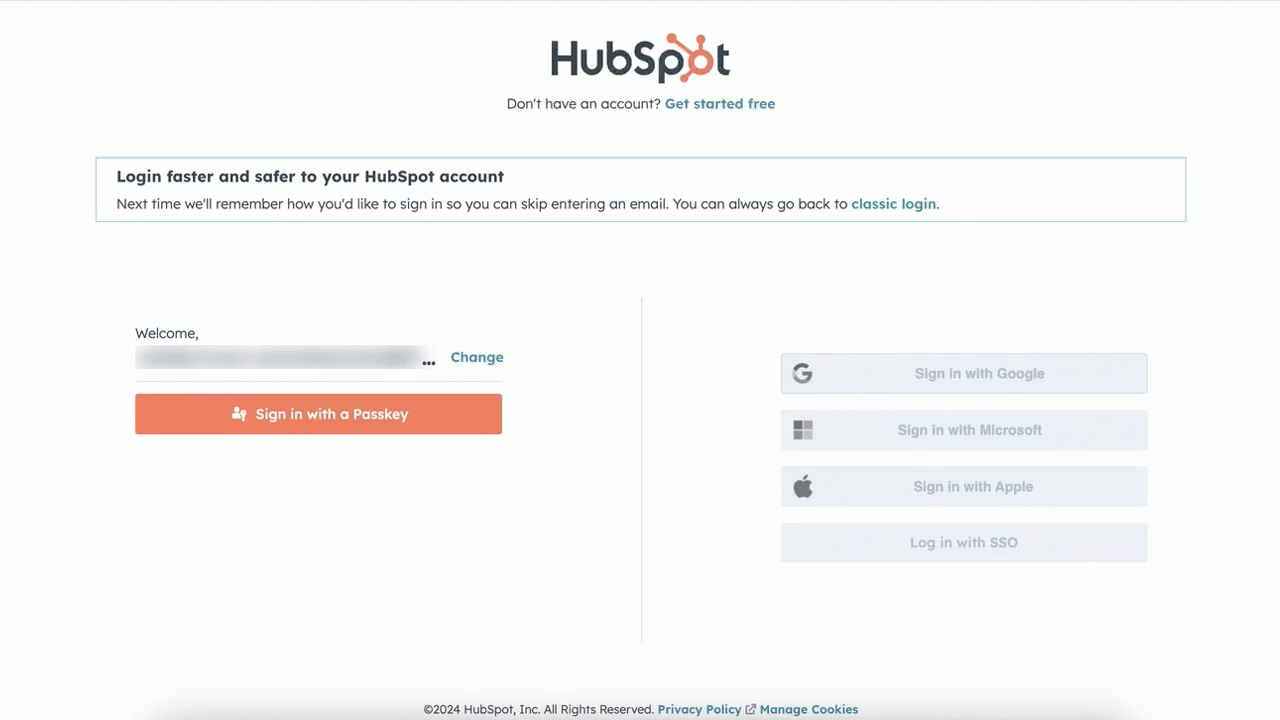
Logga in med en inloggningsnyckel i HubSpot-appen för iOS
Om du har en inloggningsnyckel konfigurerad kommer du att se en prompt för inloggningsnyckel på din iOS-inloggningsskärm. Så här loggar du in med en inloggningsnyckel i HubSpot-appen för iOS:
Observera: Inloggningsnycklar kan inte ställas in på mobilen, endast på skrivbordet. Inloggningsnycklar kan dock användas för att logga in via dator eller mobil.
- I appen trycker du på Logga in.
- Tryck på Logga in med Inloggningsnyckel.
- Bekräfta din inloggningsnyckel genom din autentiseringsmetod på din mobila enhet.
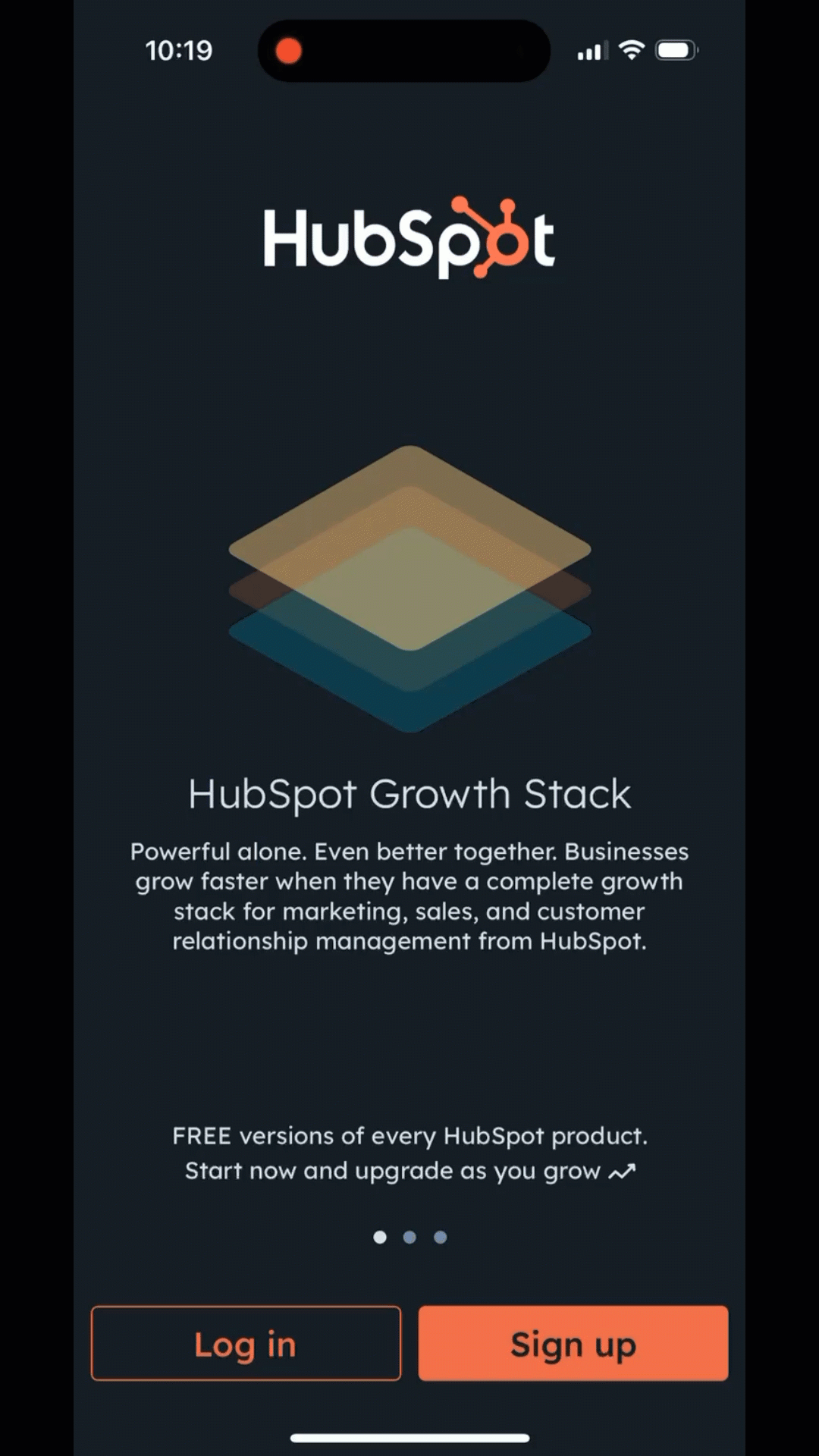
Logga in med en inloggningsnyckel i HubSpot-appen för Android
Om du har en inloggningsnyckel konfigurerad ser du en prompt för inloggningsnyckel på din Android-inloggningsskärm. Så här loggar du in med en inloggningsnyckel i HubSpot-appen för Android:
Observera: Inloggningsnycklar kan inte ställas in på mobilen, endast på skrivbordet. Inloggningsnycklar kan dock användas för att logga in via dator eller mobil.
- I appen trycker du på Logga in.
- Tryck på Logga in med en Inloggningsnyckel.
- Bekräfta din inloggningsnyckel genom din autentiseringsmetod på din mobila enhet.
Register: en video av Android-inloggningsupplevelsen ingår inte på grund av integritetsbegränsningar för Android när det gäller register över inloggningsupplevelser. Inloggningsupplevelsen liknar iOS-videon som visas ovan.
Så här skapar du verkställbarhet för inloggningsnycklar som inloggningsmetod för användare
Superadmins kan slå på inloggningsnycklar som ett alternativ i tillåtna inloggningsmetoder, vilket ger användarna verkställbarhet att använda inloggningsnycklar för att logga in.
Observera: medan inloggningsnycklar är i BETA-perioden måste minst 1 ytterligare inloggningstyp väljas som en tillåten inloggningsmetod.
För att aktivera inloggningsnyckeln för användare:
- I ditt HubSpot-konto klickar du på settings inställningsikonen i det övre navigeringsfältet.
- Navigera till Security i menyn i vänster sidofält.
- Under fliken Login, i avsnittet Konfigurera tillåtna inloggningsmetoder, klickar du på för att slå på strömbrytaren.
- Markera kryssrutan Inloggningsnycklar. Klicka sedan på Spara.
- Välj det datum som inloggningsmetoderna ska ha verkställbarhet från i dialogrutan och klicka sedan på Spara. Om du väljer dagens datum som datum för verkställbarhet kan det ta upp till 15 minuter innan inloggningsmetoden verkställs.
Användare som påverkas av ändringen kommer att få ett e-postmeddelande om vilka inloggningsmetoder som är tillåtna och vilket datum som gäller för verkställbarheten. Nästa gång de måste logga in kommer de att vara begränsade till de metoder som har verkställts.
Vanliga frågor och svar
Hur vet jag om jag kan använda en inloggningsnyckel?
Nästan alla nuvarande enheter och webbläsare stöder inloggningsnycklar. Läs mer om detaljerad information om kompatibilitet med enheter och webbläsare.
Kan jag använda min inloggningsnyckel på flera enheter?
Inloggningsnycklar är utformade för att vara synkroniserbara, vilket innebär att de kan spänna över ett plattformsekosystem. Om du använder en bärbar Mac och har en iPhone, när du ställer in en inloggningsnyckel på din Mac, sparas den i din iCloud-nyckelring och synkroniseras så att du kan använda dem på alla dina Apple-enheter.
För dem med plattformsoberoende enheter (t.ex. PC och iPhone, Mac och Android) finns det två alternativ:
- Du kan skapa flera inloggningsnycklar för ditt konto så att de kan användas på alla dina enheter. Så du kan skapa en inloggningsnyckel på din Mac och även skapa en på din Android-enhet. Båda kommer att visas i dina säkerhetsinställningar.
- Använd en plattformsoberoende lösning. Inloggningsnycklar är kompatibla med olika enhetsplattformar, så att du kan skapa en inloggningsnyckel som kan användas på alla dina enheter.
Var kan jag lära mig mer om inloggningsnycklar?
Det rekommenderas i allmänhet att använda inloggningsnycklar som ett säkert alternativ till lösenord, och de standarder vi använder för dem kommer från FIDO Alliance. Du kan läsa mer om inloggningsnycklar direkt från dem här.
Dessutom publicerade National Institute of Standards and Technology (NIST), som producerar riktlinjer och krav på cybersäkerhetspolicyer och kontroller för federala myndigheter, och ofta används som standard för kommersiella organisationer, ett tillägg till NIST 800-63B -Digital Identity Guidelines - Authentication and Livscykel Management. Incorporating Syncable Authenticators Into NIST SP 800-63B ger råd om bästa praxis för användning av inloggningsnycklar i organisationer.
Jag använder redan inte ett lösenord för HubSpot för att logga in, ska jag byta till inloggningsnycklar?
Det är ett personligt val. Det största steget du kan ta för att minska risken och göra det lättare för dig att komma åt HubSpot är att inte använda ett lösenord. I slutändan måste du bestämma vad som fungerar bäst för dig och din organisation.
Jag använder Enkel inloggning (SSO) för att logga in på HubSpot, kan jag använda inloggningsnycklar?
Om du måste använda SSO för att logga in är du inte berättigad att använda inloggningsnycklar. Om din organisation inte kräver SSO kan du göra det.
Kan jag använda inloggningsnycklar på mobilen (Android/iOS)?
Ja, du kan använda en inloggningsnyckel för att logga in i HubSpot mobilapp. För närvarande måste inloggningsnycklar först skapas från HubSpot desktop.
Finns det några begränsningar i att använda inloggningsnycklar med HubSpot?
Du kan inte använda inloggningsnycklar i Outlook-appen, bara när du använder Outlook i en webbläsare:- Om du har tillägget Microsoft Outlook Försäljning på din PC eller Mac Outlook-app kan du inte använda din inloggningsnyckel för att logga in, eftersom den inbäddade webbläsaren i Outlook inte är kompatibel med inloggningsnycklar.
- Om du använder HubSpot Försäljning Extension och Outlook webbupplevelse via din webbläsare kommer du att kunna använda din HubSpot inloggningsnyckel för att logga in.